BingX כניסה - BingX Israel - BingX ישראל - BingX إسرائيل
בין אם אתם מתחילים המעוניינים להיכנס לשוק הקריפטו או סוחר מנוסה המחפש פלטפורמה אמינה, Bingx מספק את כל הכלים הדרושים לכם. מדריך זה יעבור אותך בתהליך כניסה לחשבון Bingx שלך ולהתחיל עם מסחר בקריפטו.
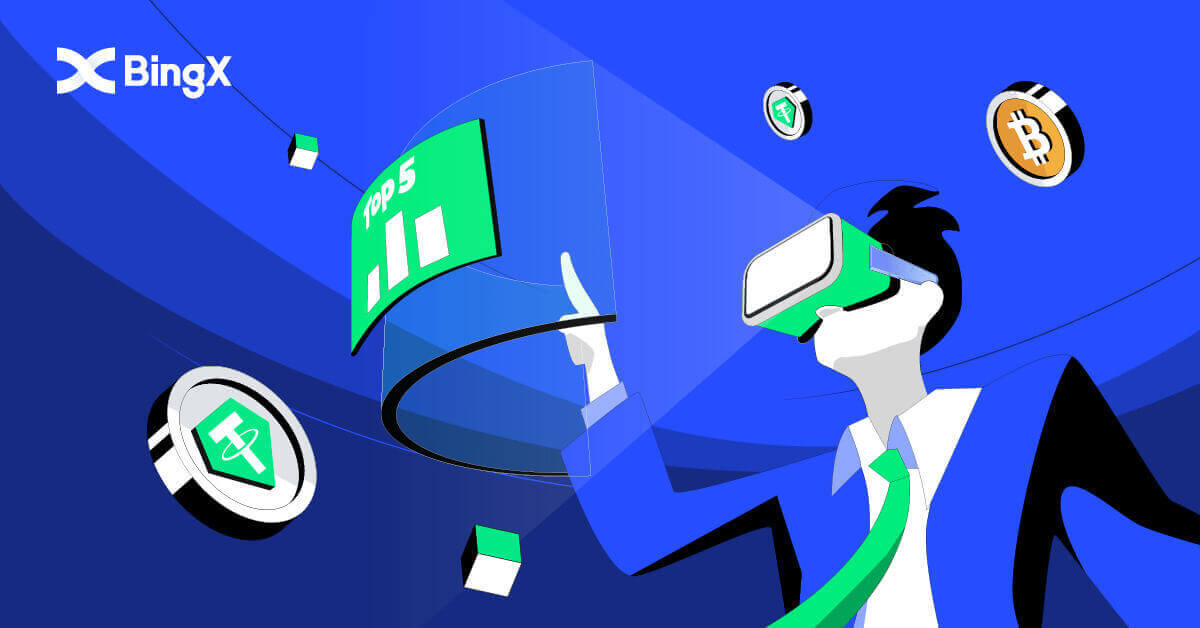
כיצד להתחבר לחשבון ב-BingX
כיצד להשתמש בנייד כדי להתחבר לחשבון BingX שלך
היכנס לחשבון BingX דרך האינטרנט הנייד
1. עבור אל דף הבית של BingX בטלפון שלך, ובחר [התחבר] בחלק העליון. 2. הזן את כתובת הדואר האלקטרוני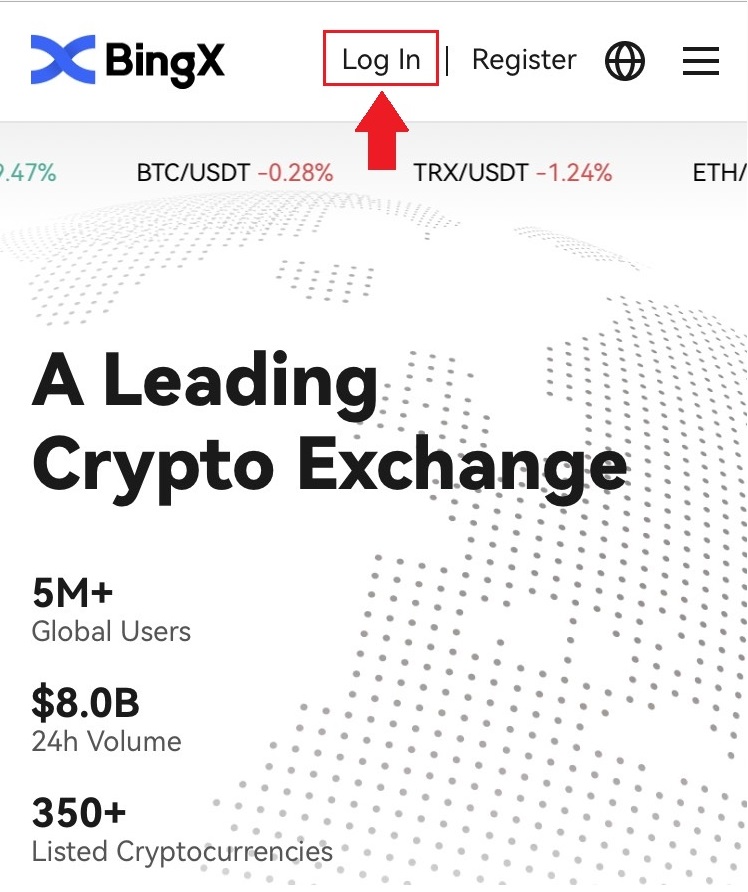
שלך , הזן את הסיסמה שלך ולחץ על [התחבר] . 3. גרור את המחוון כדי להשלים את פאזל אימות האבטחה. 4. הליך הכניסה הסתיים כעת.
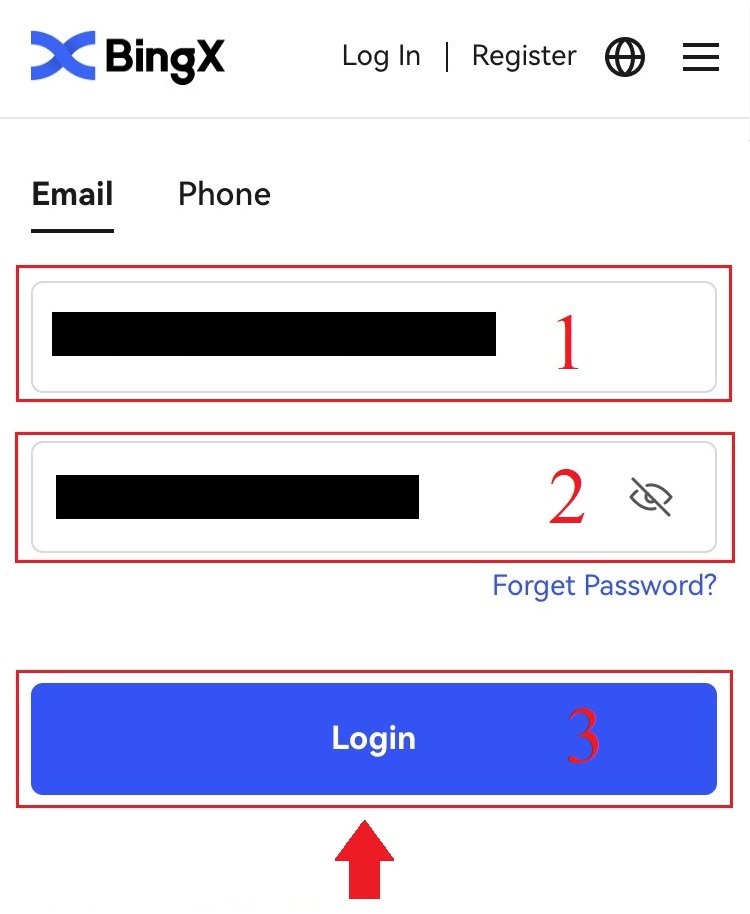
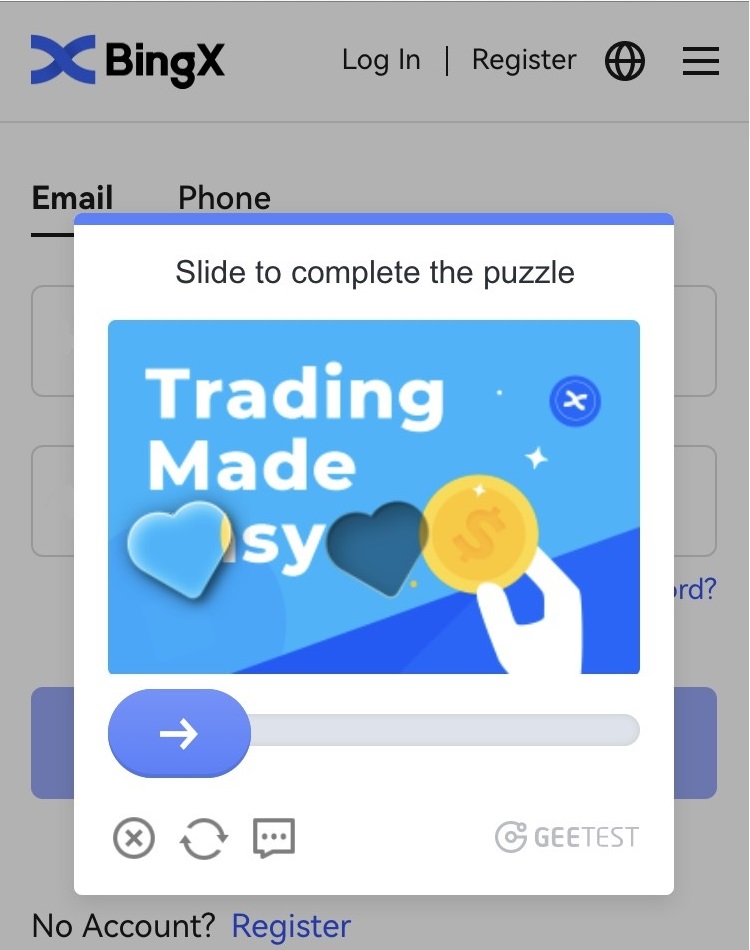
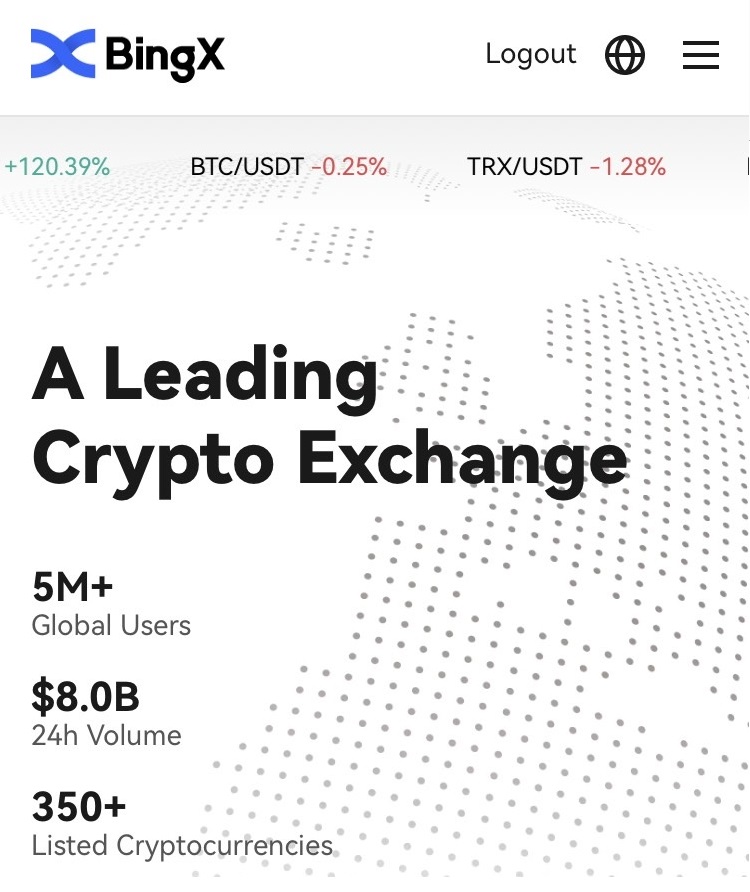
היכנס לחשבון BingX באמצעות אפליקציית BingX
1. פתח את אפליקציית BingX [BingX App iOS] או [BingX App Android] שהורדת בחר את הסמל בפינה השמאלית העליונה. 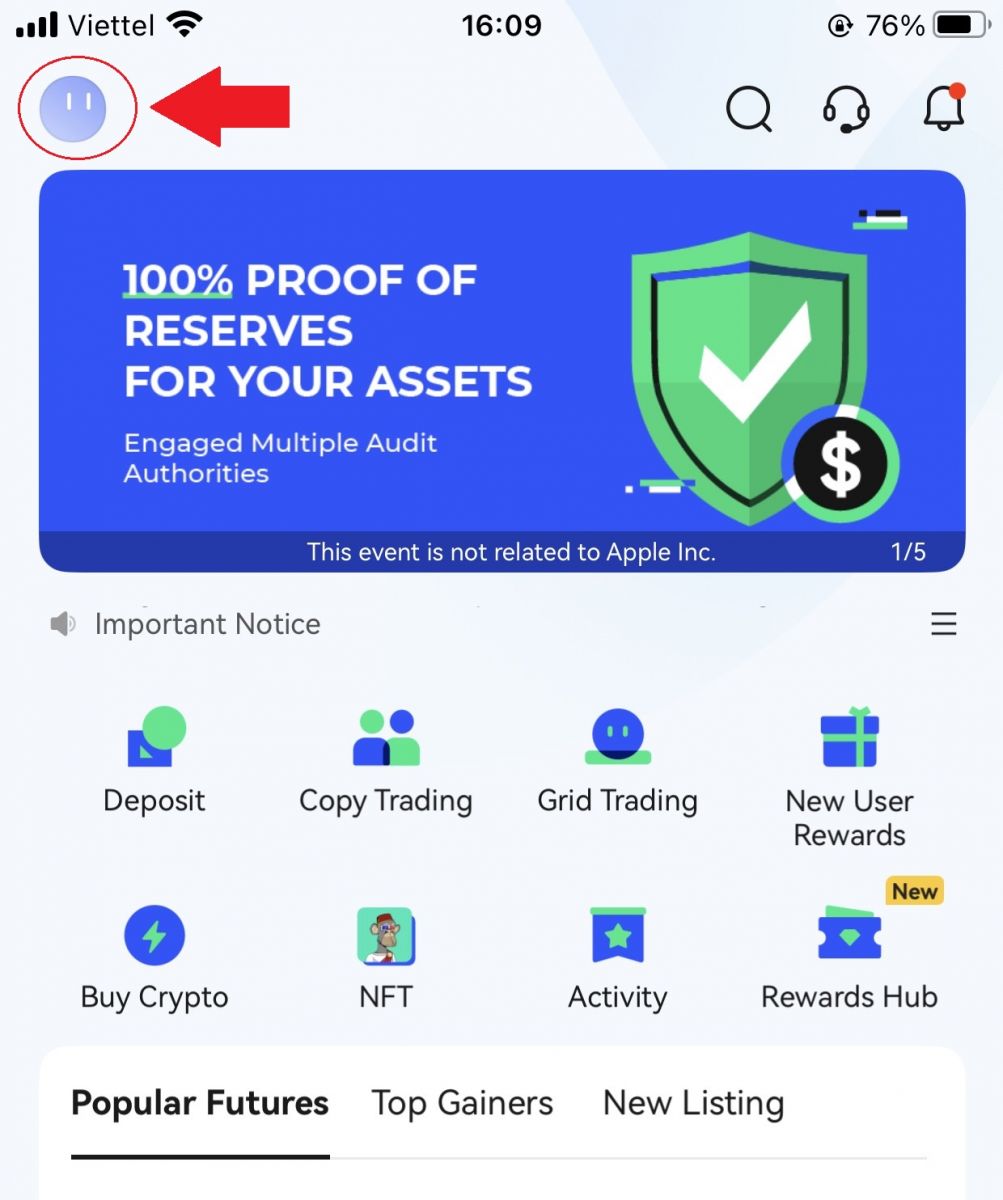
2. לחץ על [התחברות] .
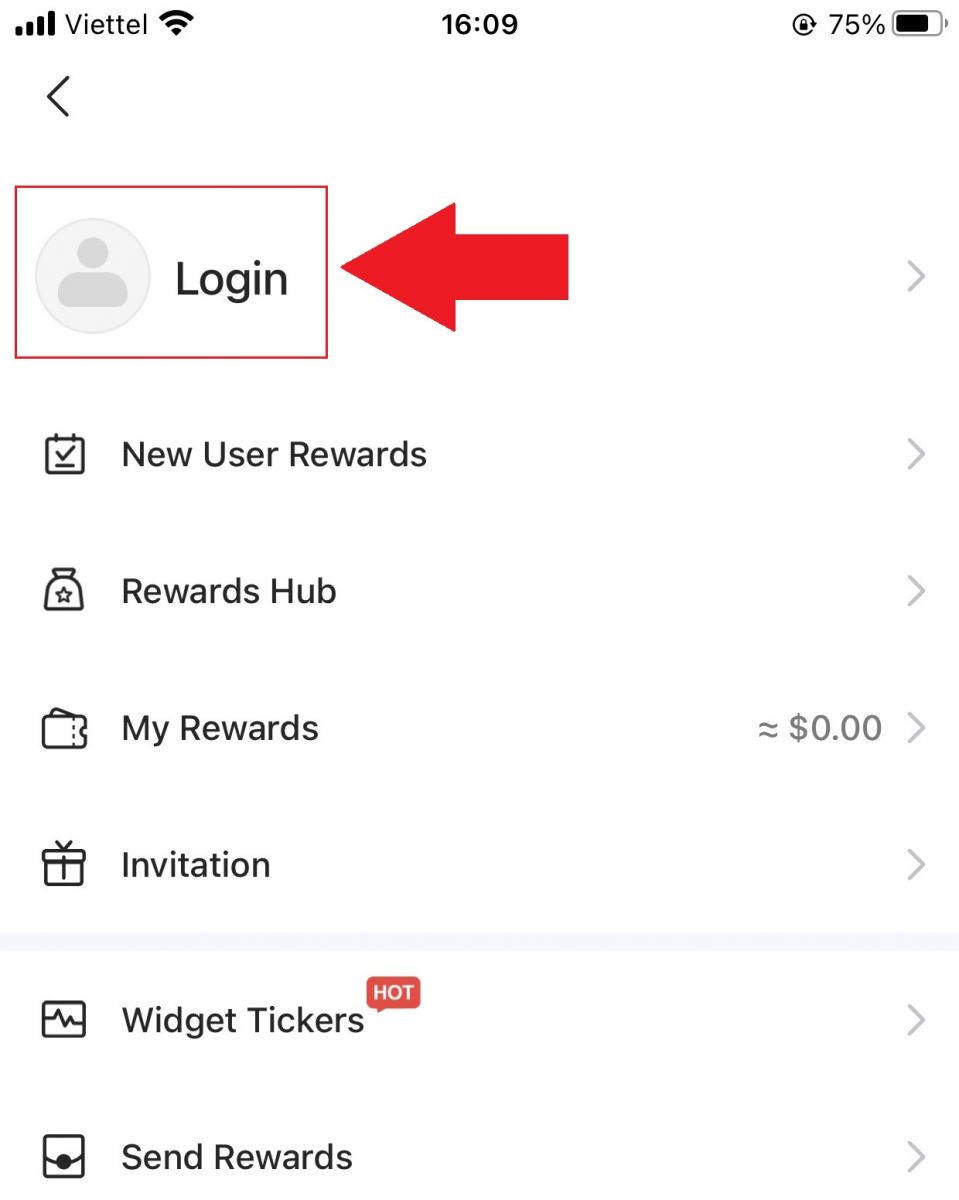
3. הזן [כתובת דוא"ל] ו- [סיסמה] שנרשמת ב-BingX ולחץ על הלחצן [התחבר] .
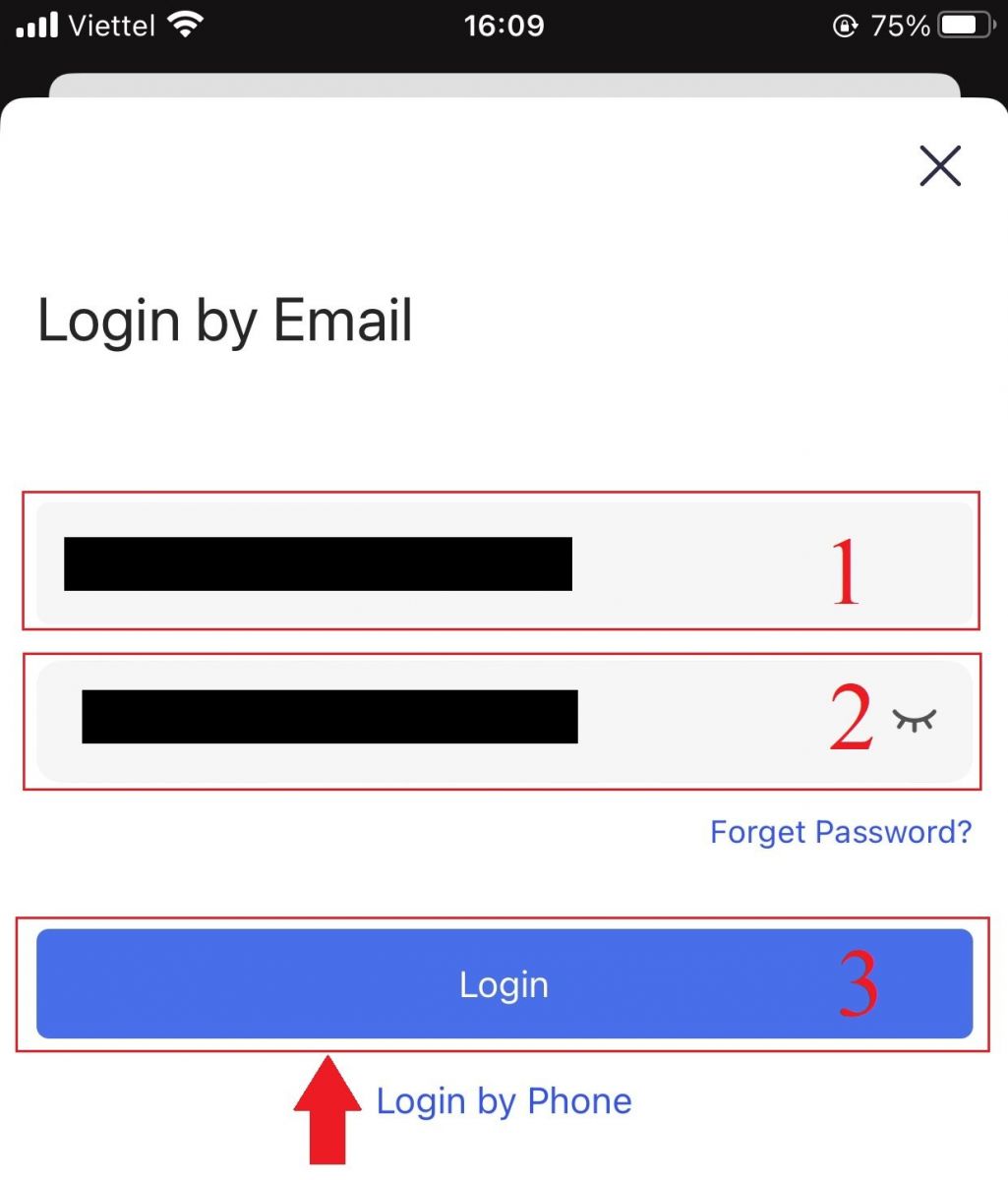
4. כדי לסיים את אימות האבטחה, החלק את המחוון.
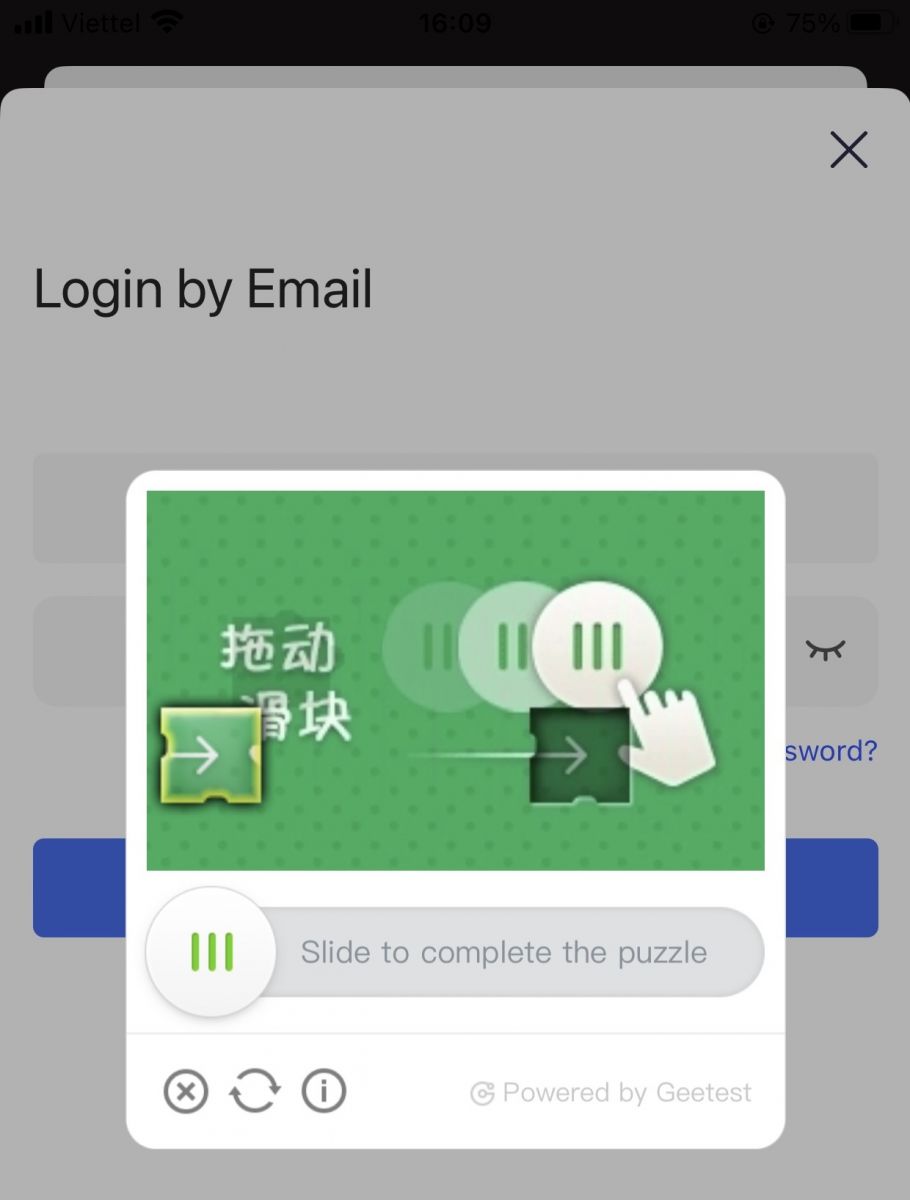
5. השלמנו את תהליך הכניסה.
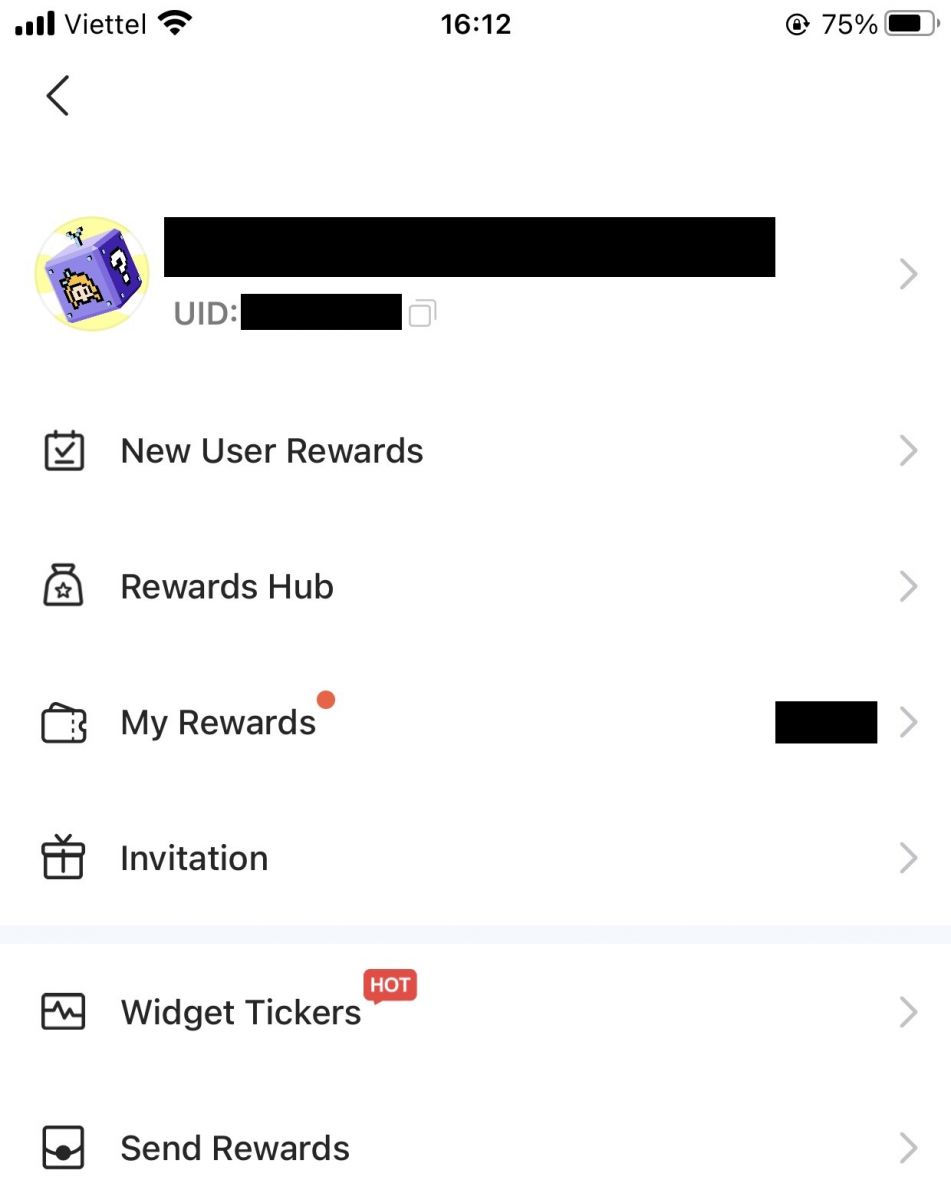
כיצד להשתמש במחשב כדי להתחבר לחשבון BingX שלך
היכנס לחשבון BingX שלך באמצעות דואר אלקטרוני
1. עבור אל הדף הראשי של BingX ובחר [התחבר] מהפינה השמאלית העליונה.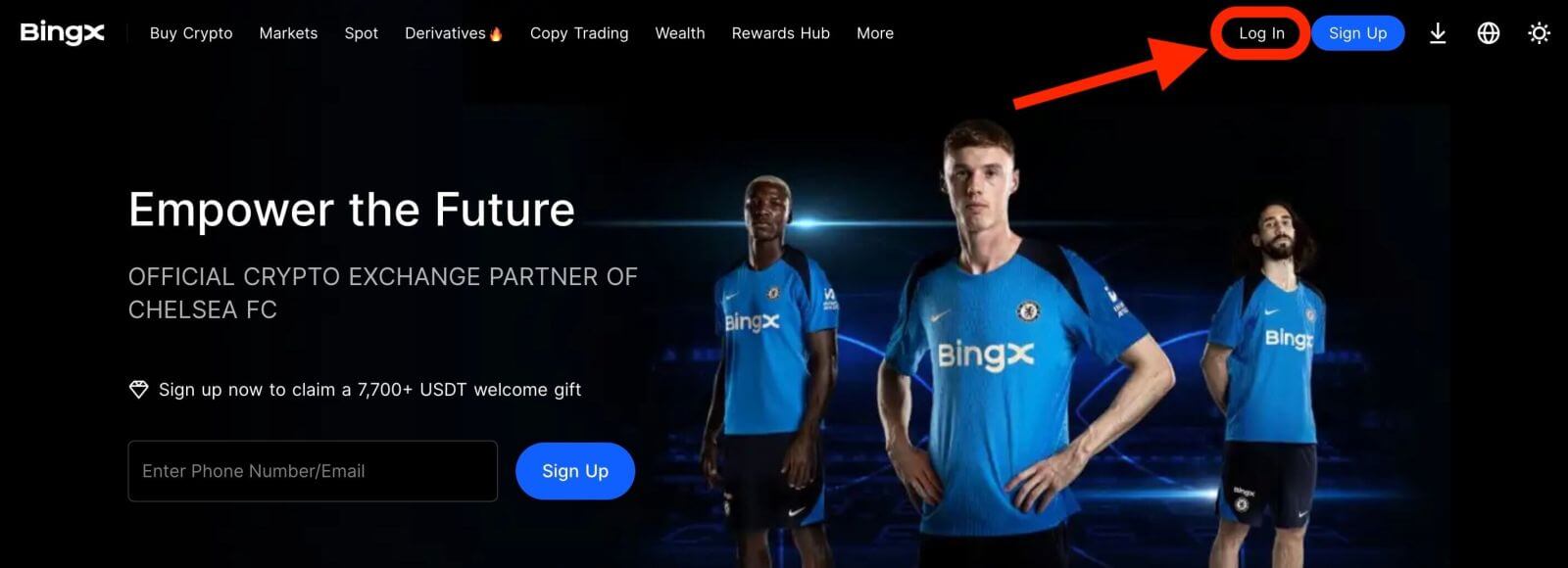
2. לאחר הזנת [דוא"ל] ו- [סיסמה] הרשומים שלך , לחץ על [התחבר] .
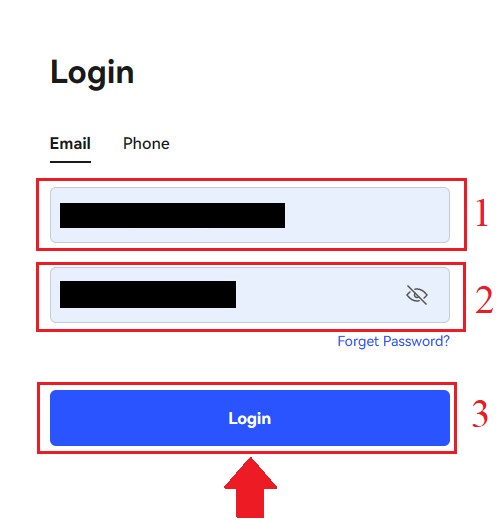
3. גרור את המחוון כדי להשלים את פאזל אימות האבטחה.
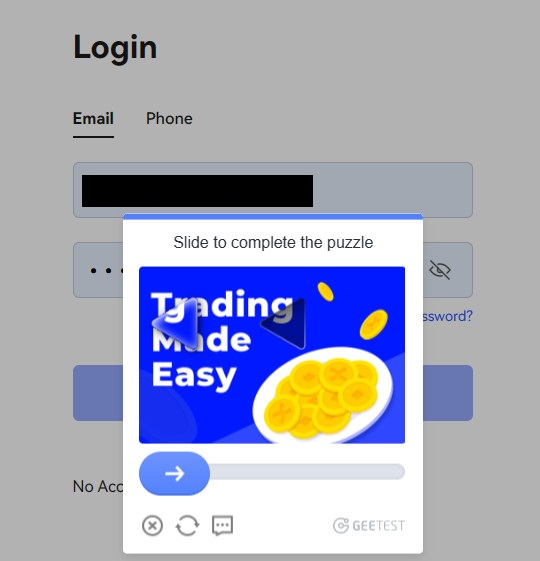
4. סיימנו עם ההתחברות.
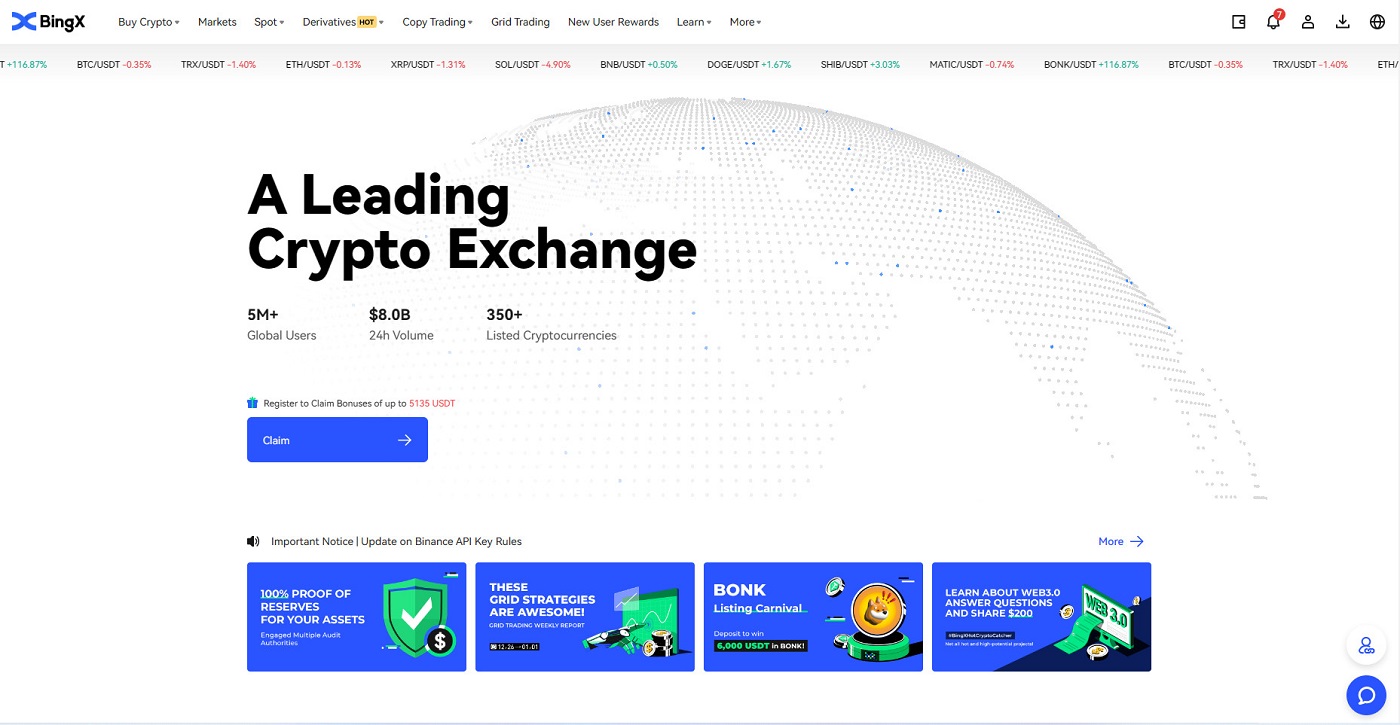
היכנס לחשבון BingX שלך באמצעות מספר טלפון
1. בקר בדף הבית של BingX ולחץ על [התחברות] בפינה השמאלית העליונה. 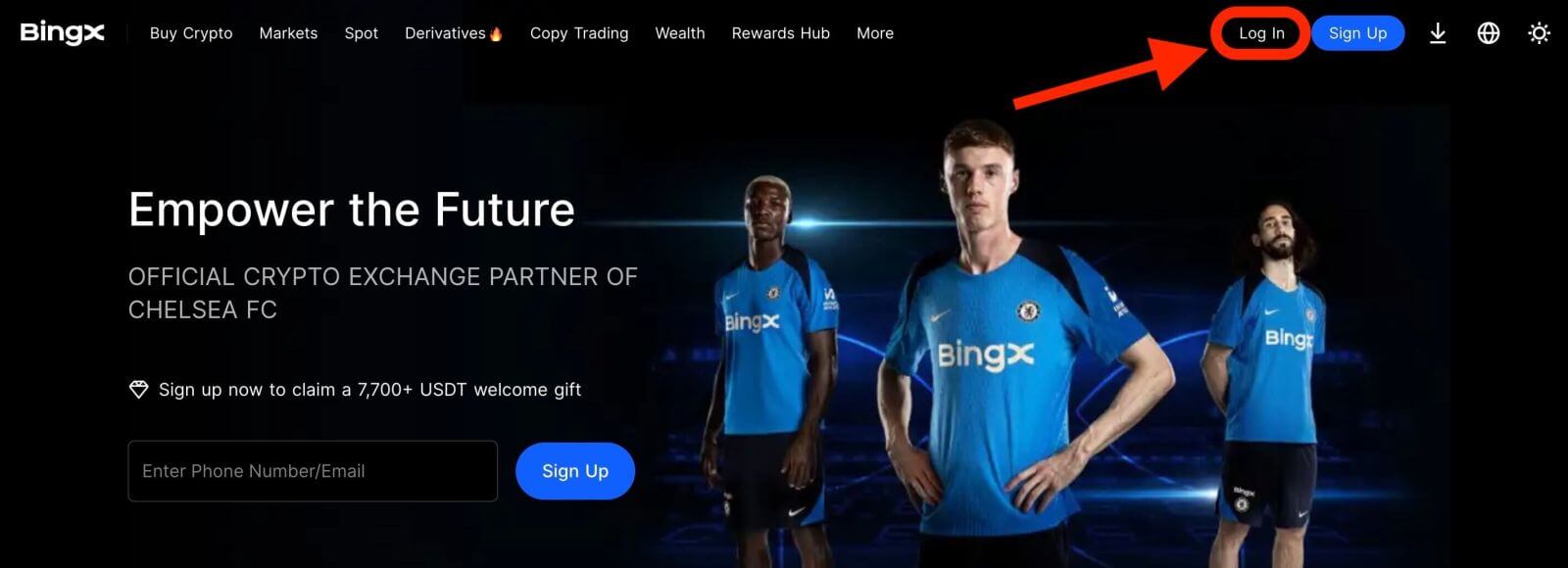
2. לחץ על הלחצן [טלפון] , בחר אזורי חיוג והזן את מספר הטלפון והסיסמה שלך . לאחר מכן, לחץ על [התחברות] . 3. כדי לפתור את אתגר אימות האבטחה, הזז את המחוון. 4. סיימנו עם הכניסה.
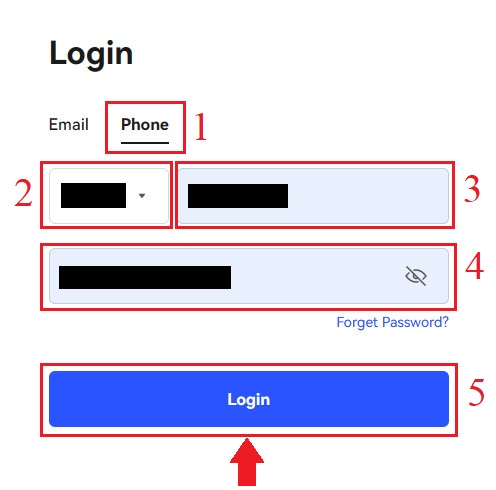
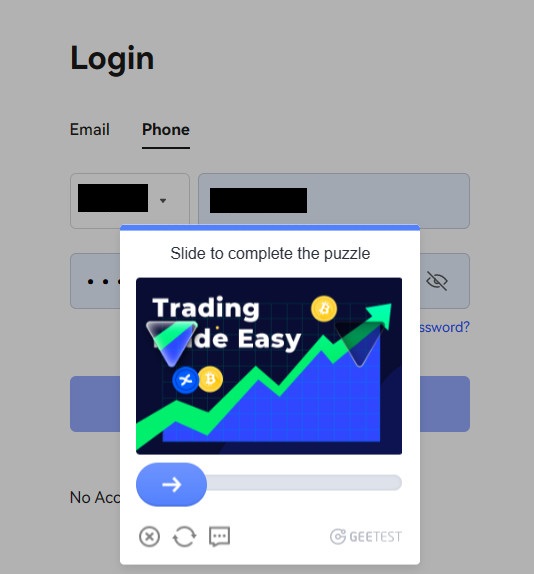
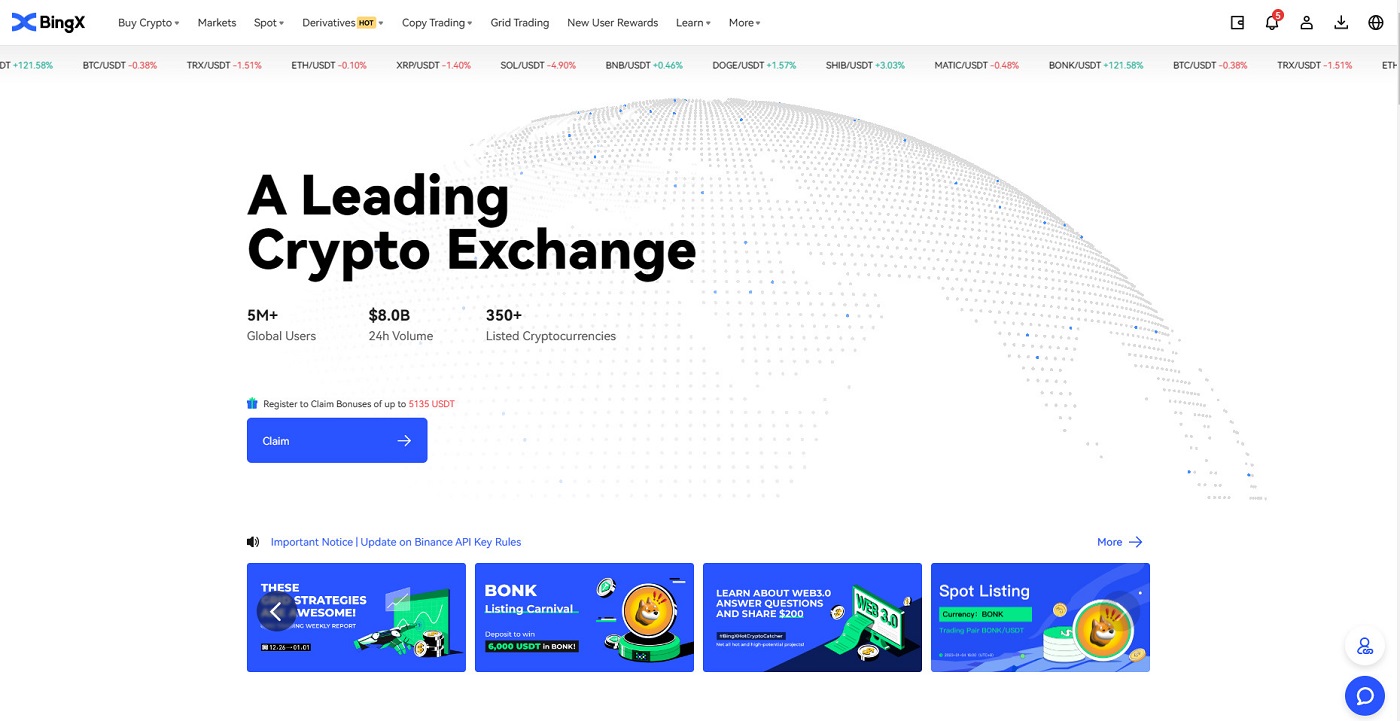
שאלות נפוצות (שאלות נפוצות) לגבי התחברות
מדוע קיבלתי הודעת אימייל לא ידועה?
הודעת כניסה לא ידועה היא אמצעי הגנה לאבטחת החשבון. על מנת להגן על אבטחת החשבון שלך, BingX ישלח לך הודעת דוא"ל [כניסה לא ידועה] כאשר אתה מתחבר במכשיר חדש, במיקום חדש או מכתובת IP חדשה.
אנא בדוק שוב אם כתובת ה-IP והמיקום של הכניסה בהודעת הדוא"ל [כניסה לא ידועה] הם שלך:
אם כן, אנא התעלם מהמייל.
אם לא, אנא אפס את סיסמת הכניסה או השבת את חשבונך ושלח כרטיס מיד כדי למנוע אובדן מיותר של נכסים.
מדוע BingX אינו פועל כהלכה בדפדפן הנייד שלי?
לפעמים, אתה עלול להיתקל בבעיות בשימוש ב-BingX בדפדפן נייד, כגון לקח הרבה זמן לטעון, אפליקציית הדפדפן קורסת או אי-טעינה.
להלן כמה שלבי פתרון בעיות שעשויים להיות מועילים עבורך, בהתאם לדפדפן שבו אתה משתמש:
עבור דפדפנים ניידים ב-iOS (iPhone)
פתח את הגדרות הטלפון שלך
לחץ על אחסון אייפון
מצא את הדפדפן הרלוונטי
לחץ על נתוני אתר הסר את כל נתוני האתר
פתח את אפליקציית הדפדפן , עבור אל bingx.com ונסה שוב .
עבור דפדפנים ניידים במכשירי אנדרואיד ניידים (סמסונג, Huawei, Google Pixel וכו')
עבור אל הגדרות טיפול במכשיר
לחץ על בצע אופטימיזציה כעת . לאחר השלמתו, הקש על סיום .
אם השיטה לעיל נכשלת, אנא נסה את הפעולות הבאות:
עבור אל הגדרות אפליקציות
בחר את אחסון אפליקציות הדפדפן הרלוונטי
לחץ על נקה מטמון
פתח מחדש את הדפדפן , התחבר ונסה שוב .
למה אני לא יכול לקבל SMS?
העומס ברשת של הטלפון הנייד עלול לגרום לבעיות, אז אנא נסה שוב בעוד 10 דקות.
עם זאת, אתה יכול לנסות לפתור את הבעיה על ידי ביצוע השלבים הבאים:
1. אנא ודא שאות הטלפון פועל היטב. אם לא, אנא עברו למקום שבו תוכלו לקבל אות טוב בטלפון שלכם;
2. כבה את הפונקציה של הרשימה השחורה או דרכים אחרות לחסימת SMS;
3. העבר את הטלפון שלך למצב טיסה, הפעל מחדש את הטלפון, e ולאחר מכן כבה את מצב טיסה.
אם אף אחד מהפתרונות שסופקו לא יכול לפתור את הבעיה שלך, אנא שלח כרטיס.
כיצד לסחור בקריפטו ב-BingX
כיצד לסחור בספוט ב-BingX
מהו מסחר נקודתי?מסחר ספוט מתייחס למסחר ישיר במטבעות קריפטוגרפיים, שבו משקיעים יכולים לקנות מטבעות קריפטוגרפיים בשוק הספוט ולהרוויח מהערכתם.
באילו סוגי הזמנות תומכים במסחר נקודתי?
סדר שוק: משקיעים קונים או מוכרים מטבעות קריפטוגרפיים במחיר השוק הנוכחי.
הזמנה מוגבלת: משקיעים קונים או מוכרים מטבעות קריפטוגרפיים במחיר מוגדר מראש.
כיצד לקנות קריפטו ב-BingX
1. היכנס לדף המסחר או עבור לאפליקציית BingX Exchange . בחר ולחץ על הסמל [ספוט] . 
2. תחילה בחר בסמל [קנייה/מכירה] בתחתית העמוד ולאחר מכן בחר בכרטיסייה [הכל] מתחת לנקודה. כעת תוכל לבחור צמד מסחר או להזין את הצמד המועדף עליך בסרגל החיפוש על ידי חיפוש סמל ההגדלה בצד ימין למעלה. 
3. לדוגמה, אתה יכול לשים ADA על ידי הקלדת ADA בקטע החיפוש, ולאחר מכן לבחור ADA/USDT כאשר הוא מופיע מתחת לשורת החיפוש. 
4. בחר כיוון עסקה לקנייה על ידי לחיצה על סמל הקנייה למטה. 
5. בסרגל המספרים, נא לאשר את כמות הקלט (1) על ידי לחיצה על סמל Buy ADA בתחתית (2).
כיצד למכור קריפטו ב-BingX
1. היכנס לדף המסחר או עבור לאפליקציית BingX Exchange . בחר ולחץ על הסמל [ספוט] . 
2. תחילה בחר בסמל [קנייה/מכירה] בתחתית העמוד ולאחר מכן בחר בכרטיסייה [הכל] מתחת לנקודה. כעת תוכל לבחור צמד מסחר או להזין את הצמד המועדף עליך בסרגל החיפוש על ידי חיפוש סמל ההגדלה בצד ימין למעלה. 
3. לדוגמה, אתה יכול לשים ADA על ידי הקלדת ADA בקטע החיפוש, ולאחר מכן לבחור ADA/USDT כאשר הוא מופיע מתחת לשורת החיפוש. 
4. בחר את כיוון העסקה למכור על ידי לחיצה על הסמל [מכירה] למטה. 
5. בסרגל המספרים, נא לאשר את [כמות הקלט] (1) על ידי לחיצה על הסמל [מכור ADA] בתחתית (2).
כיצד להציג את המועדף ב-BingX
1. תחילה תחת קטע ספוט בחר את הסמל [קנייה/מכירה] בתחתית העמוד ולאחר מכן בחר בכרטיסייה [הכל] מתחת לספוט. 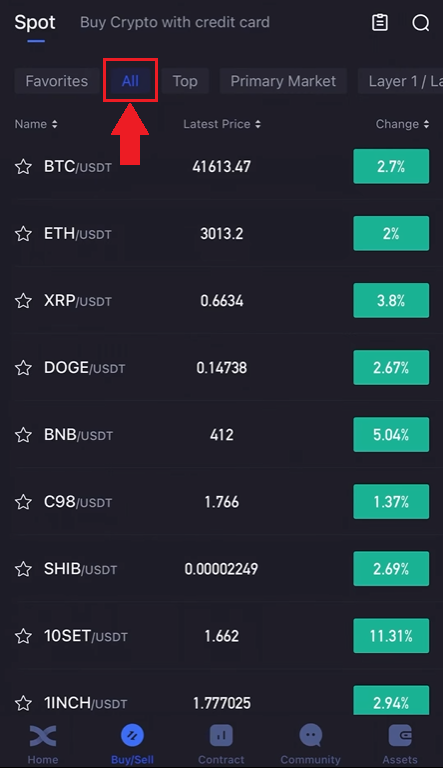
2. בחר צמד מסחר או הזן את צמד המסחר המועדף עליך בסרגל החיפוש על ידי חיפוש סמל ההגדלה בצד ימין למעלה. לדוגמה, אנו בוחרים ב-ADA/USDT ומקלידים אותו.
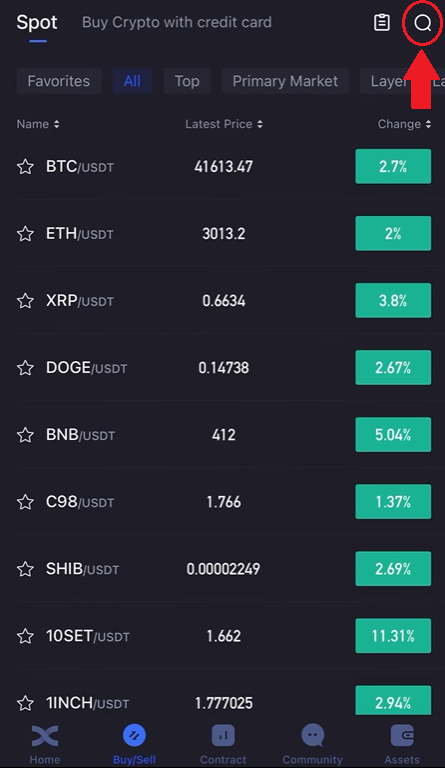
3. עבור איזה זוג קריפטו הופיע בהיסטוריית החיפוש, לחץ על הכוכב הלבן, שנמצא לפני הפשוט כדי להפוך אותו לצבע הצהוב.
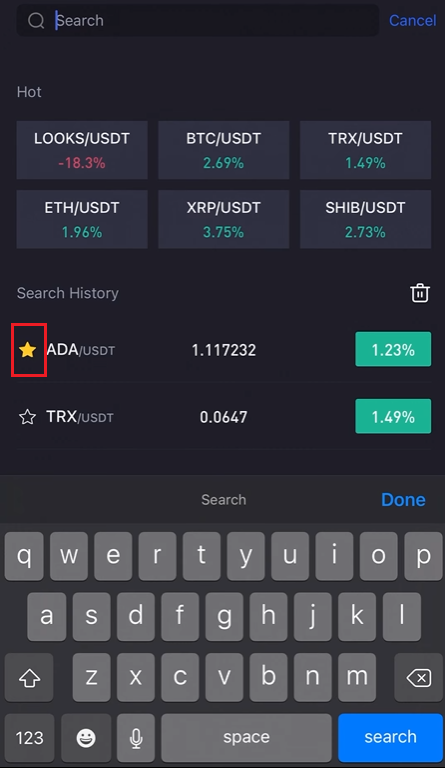
4. אתה יכול לבדוק את צמד הקריפטו המועדף עליך על ידי לחיצה על הכרטיסייה מועדפים מתחת לדף ספוט כפי שמוצג.
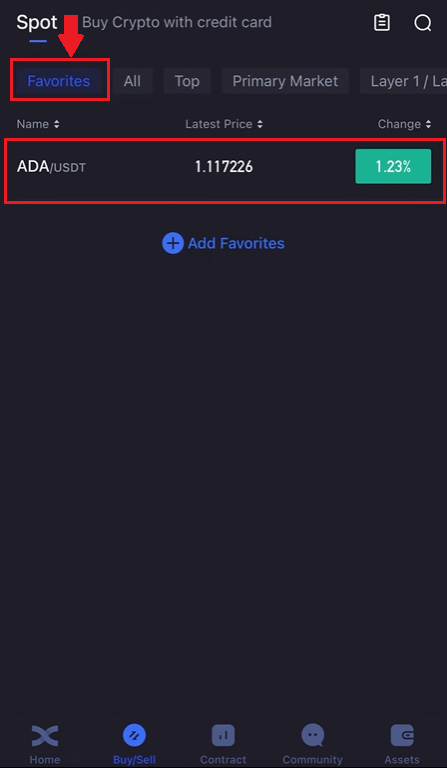
כיצד להתחיל מסחר ברשת ב-BingX
מה זה מסחר ברשת?מסחר ברשת הוא סוג של אסטרטגיית מסחר כמותית המאפשרת קנייה ומכירה אוטומטית. הוא נועד לבצע הזמנות בשוק במרווחי זמן מוגדרים מראש בטווח מחירים מוגדר. ליתר דיוק, מסחר ברשת הוא כאשר הזמנות מבוצעות מעל ומתחת למחיר שנקבע על פי מצב אריתמטי או גיאומטרי, יצירת רשת של הזמנות במחירים הגדלים או יורדים בהדרגה. בדרך זו, הוא בונה רשת מסחר שקונה נמוך ומוכר גבוה כדי להרוויח רווחים.
סוגי מסחר ברשת?
רשת ספוט: קנה באופן אוטומטי נמוך ומוכר גבוה, תפוס כל חלון ארביטראז' בשוק הפכפך.
Futures Grid: רשת מתקדמת המאפשרת למשתמשים להשתמש במינוף כדי להגביר את השוליים והרווחים.
תנאים
Backtested 7D Yield: הפרמטרים המילויים האוטומטיים מבוססים על נתוני ה-backtest של צמד מסחר מסוים, ואין לראות בהם ערובה לתשואה עתידית.
מחיר H: גבול המחיר העליון של הרשת. לא יבוצעו הזמנות אם המחירים יעלו מעל הגבול העליון. (מחיר H צריך להיות גבוה ממחיר L).
מחיר L: מגבלת המחיר התחתון של הרשת. לא יבוצעו הזמנות אם המחירים יורדים מתחת לגבול התחתון. (המחיר L צריך להיות נמוך ממחיר H).
מספר רשת: מספר מרווחי המחירים שאליהם מחולק טווח המחירים.
סך ההשקעה: הסכום שמשתמשים משקיעים באסטרטגיית הרשת.
רווח לכל רשת (%): הרווחים (בניכוי עמלות מסחר) שנעשו בכל רשת יחושבו על בסיס הפרמטרים שהמשתמשים קבעו.
רווח ארביטראז': ההבדל בין הוראת מכירה אחת להוראת קנייה אחת.
PnL לא ממומש: הרווח או ההפסד שנוצר בהזמנות תלויות ופוזיציות פתוחות.
יתרונות וסיכונים של מסחר ברשת
- יתרונות:
24/7 קונה באופן אוטומטי נמוך ומוכר גבוה, ללא צורך לפקח על השוק
משתמש בבוט מסחר שמפנה לך זמן תוך התבוננות במשמעת המסחר.
אין צורך בניסיון מסחר כמותי, ידידותי למתחילים
מאפשר ניהול פוזיציות ומפחית סיכוני שוק
לרשת העתידים יש שני יתרונות נוספים על פני רשת הספוט:
ניצול קרן גמיש יותר
מינוף רווח גבוה יותר,
- סיכונים:
אם המחיר יורד מתחת לגבול התחתון בטווח, המערכת לא תמשיך לבצע את ההזמנה עד שהמחיר יחזור מעל הגבול התחתון בטווח.
במידה והמחיר חורג מהגבול העליון בטווח, המערכת לא תמשיך לבצע את ההזמנה עד שהמחיר יחזור מתחת לגבול העליון בטווח.
ניצול הקרן אינו יעיל. אסטרטגיית הרשת מבצעת הזמנה על סמך טווח המחירים ומספר הרשת שנקבע על ידי המשתמש, אם מספר הרשת הקבוע נמוך ביותר והמחיר משתנה בין מרווח מחיר, הבוט לא יצור שום הזמנה.
אסטרטגיות רשת יפסיקו לפעול באופן אוטומטי במקרה של מחיקה, השעיית מסחר ותקריות אחרות.
כתב ויתור על סיכון: מחירי מטבעות קריפטו נתונים לסיכון שוק גבוה ולתנודתיות מחירים. אתה צריך להשקיע רק במוצרים שאתה מכיר ושהם אתה מבין את הסיכונים הנלווים. עליך לשקול היטב את ניסיון ההשקעה שלך, המצב הפיננסי, יעדי ההשקעה וסובלנות הסיכון שלך ולהתייעץ עם יועץ פיננסי בלתי תלוי לפני ביצוע השקעה כלשהי. חומר זה מיועד לעיון בלבד ואין לראות בו ייעוץ פיננסי. ביצועי העבר אינם אינדיקטור אמין לביצועים עתידיים. ערך ההשקעה שלך יכול לרדת וגם לעלות, וייתכן שלא תקבל בחזרה את הסכום שהשקעת. אתה האחראי הבלעדי להחלטות ההשקעה שלך. BingX אינה אחראית לכל הפסד שעלול להיגרם כתוצאה מהשקעה בפלטפורמה. למידע נוסף, עיין בתנאי השימוש ואזהרת סיכונים .
איך יוצרים רשת באופן ידני
1. בעמוד הראשי, עבור ללשונית [Spot] לחץ על החץ למטה לצד המילה, ולאחר מכן בחר [Grid Trading] . 
2. לאחר מכן בקטע BTC/USDT בפינה השמאלית העליונה של הדף, לחץ על החץ למטה. 
3. במקטע החיפוש, הקלד XRP/USDT, ובחר את ה-XRP/USDT למטה כאשר הוא מופיע. 
4. לאחר מכן תוכל לסחור באופן ידני ב-Grid Trading על ידי לחיצה על [Grid Trading] בפינה השמאלית העליונה של הדף. לאחר מכן לחץ על [ידני] . מתחת לסעיף הידני, אתה יכול להכניס את טווח המחירים ממחיר L ומחיר H כעיצוב שלך. אתה יכול גם להזין ידנית את [מספר הרשת] הרצוי שלך . בסעיף השקעות, הקלד את סכום ה-USDT שבו תרצה לסחור. לבסוף, לחץ על הסמל [צור] כדי לאשר. 
5. כאשר אישור הזמנת הרשת מופיע, אתה יכול לסקור מצמד מסחר להשקעה. אם הכל נכון, לחץ על הסמל [אישור] כדי להסכים להחלטה. 
6. אתה יכול פשוט לסקור את המסחר הידני שלך ברשת על ידי סקירת המסחר הנוכחי ברשת עם שם הזוג MATIC/USDT.
כיצד להשתמש באסטרטגיה אוטומטית
1. בעמוד הראשי, עבור ללשונית [Spot] לחץ על החץ למטה לצד המילה, ולאחר מכן בחר [Grid Trading] . 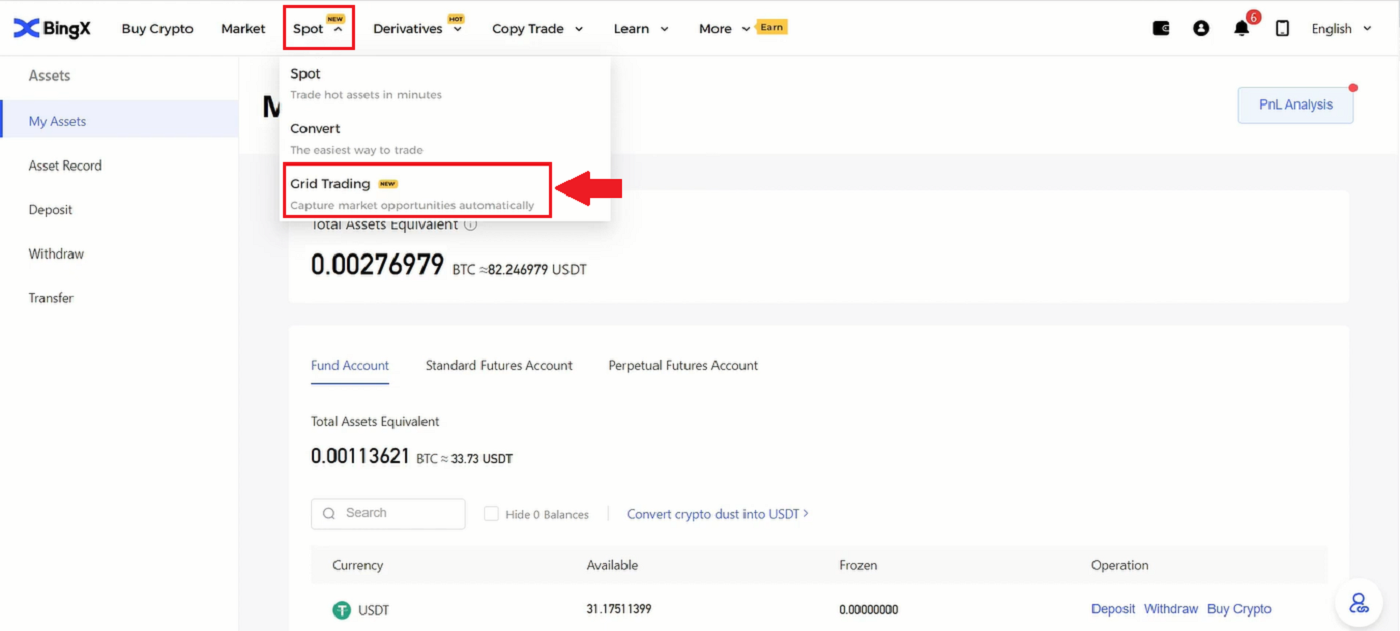
2. לאחר מכן בקטע BTC/USDT בפינה השמאלית העליונה של הדף, לחץ על החץ למטה.
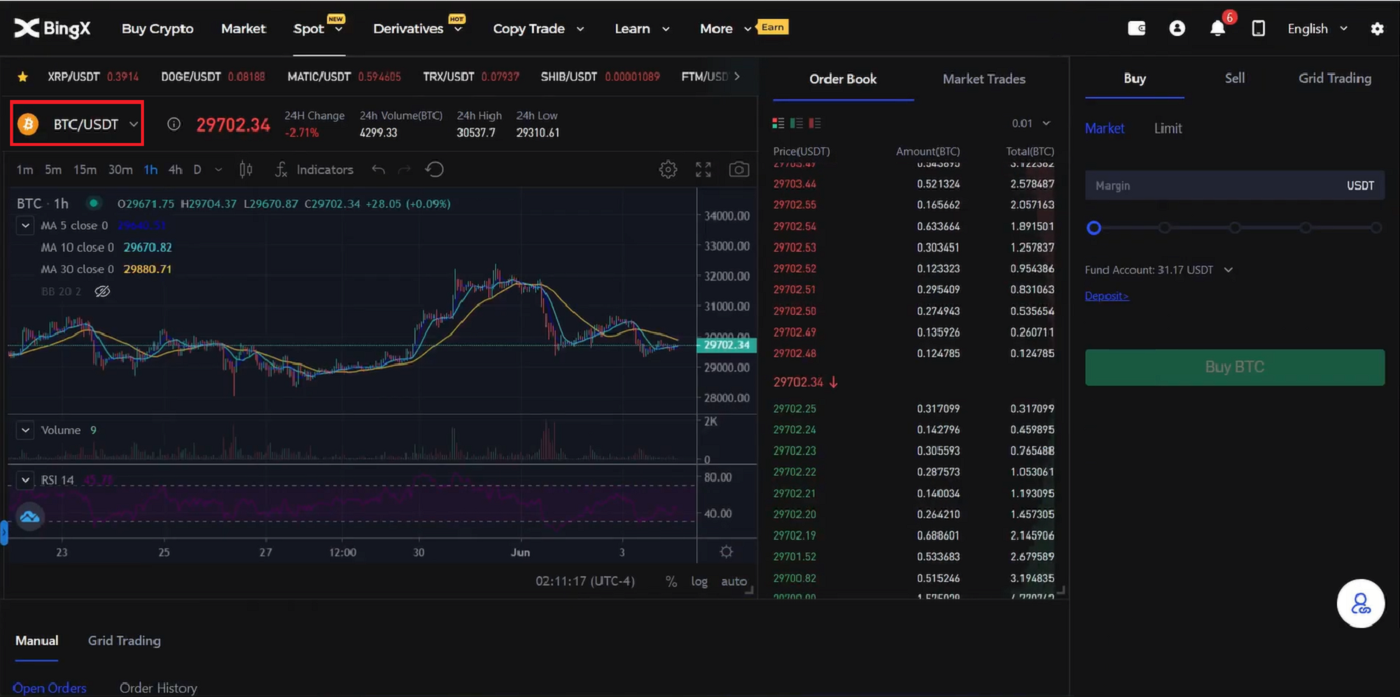
3. במקטע החיפוש, הקלד MATIC/USDT ובחר MATIC/USDT כאשר הוא מופיע.
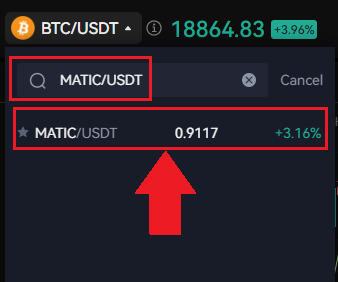
4.כשיופיע חלון חדש בחרו ב- [Grid Trading] , ובחרו ב- [Auto] , ובסעיף ההשקעה הכניסו את הסכום שתרצו להשקיע ולחץ על הסמל [Create] בתחתית כדי לאשר.
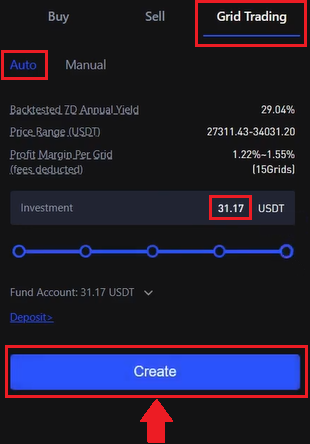
5. בקטע [מסחר ברשת] (1) אתה יכול לראות את המסחר הנוכחי וללחוץ על [פרט] (2).
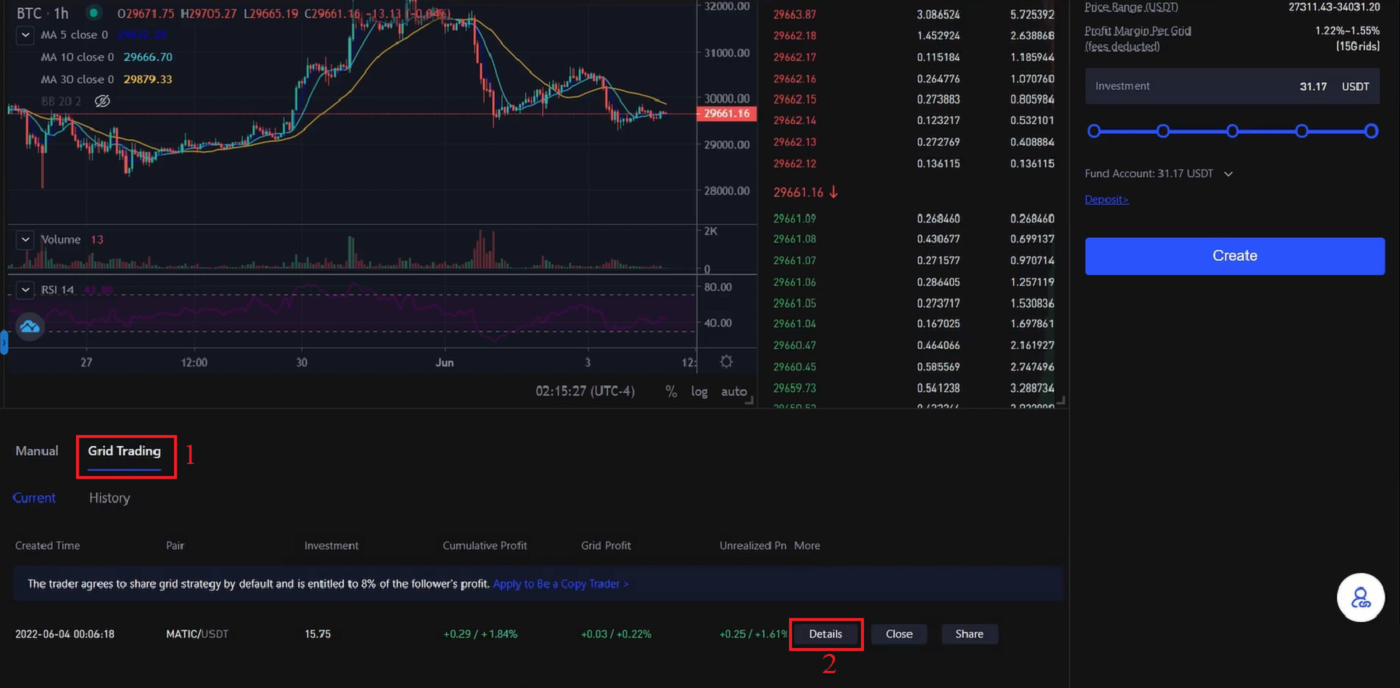
6. עכשיו אתה יכול לראות את פרטי האסטרטגיה .
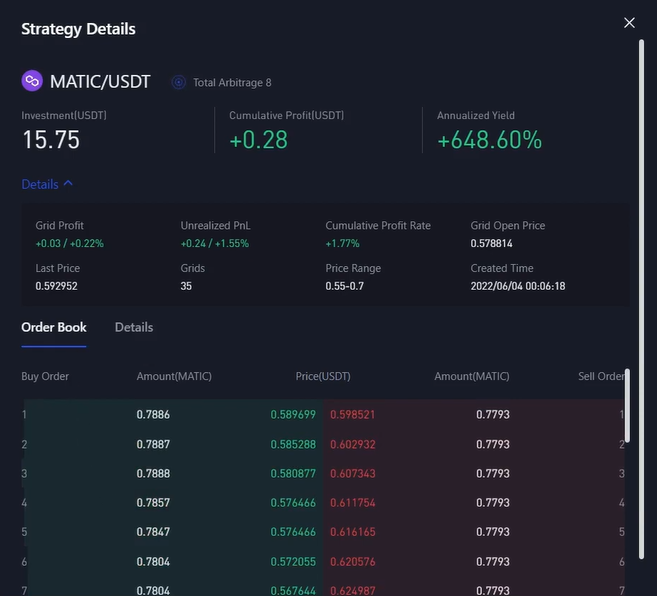
7. כדי לסגור את [מסחר ברשת] , פשוט לחץ על הסמל [סגור] כפי שמוצג.
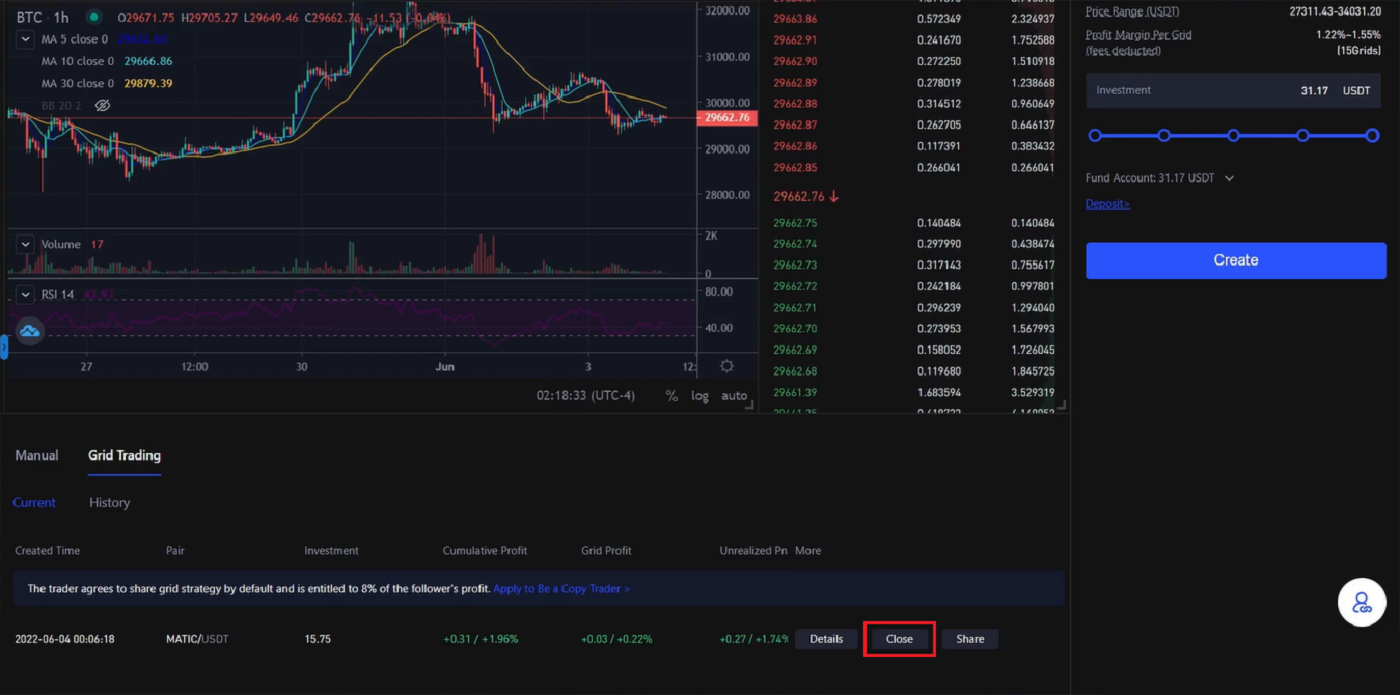
8. יופיע חלון אישור סגור, סמן את הסימון בסגור ומכיר ולאחר מכן לחץ על הסמל [אישור] כדי לאמת את החלטתך.
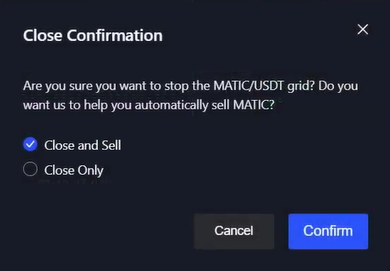
שאלות נפוצות (שאלות נפוצות)
כיצד להוסיף שוליים?
1. כדי להתאים את השוליים שלך, תוכל ללחוץ על הסמל (+) ליד המספר שמתחת ל-Margin roll כפי שמוצג.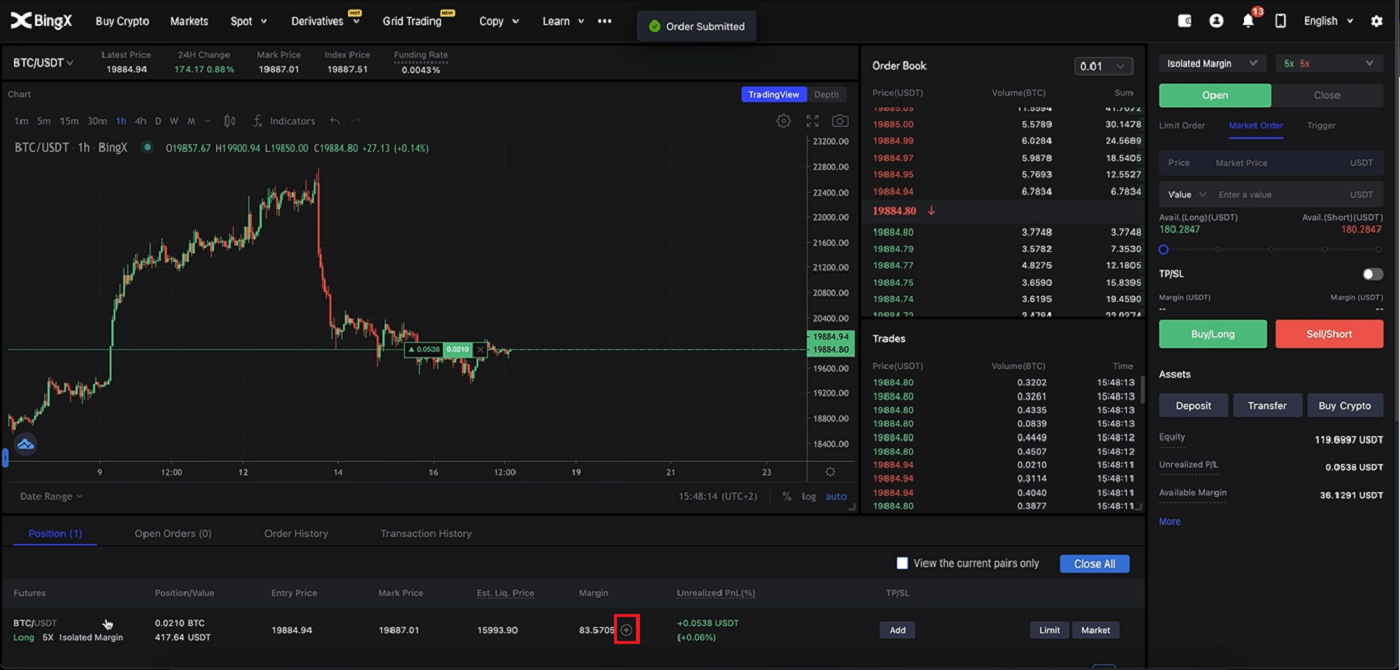
2. חלון שולי חדש יופיע, כעת תוכל להוסיף או להסיר את השוליים כעיצוב שלך ולאחר מכן לחץ על הכרטיסייה [אישור] .
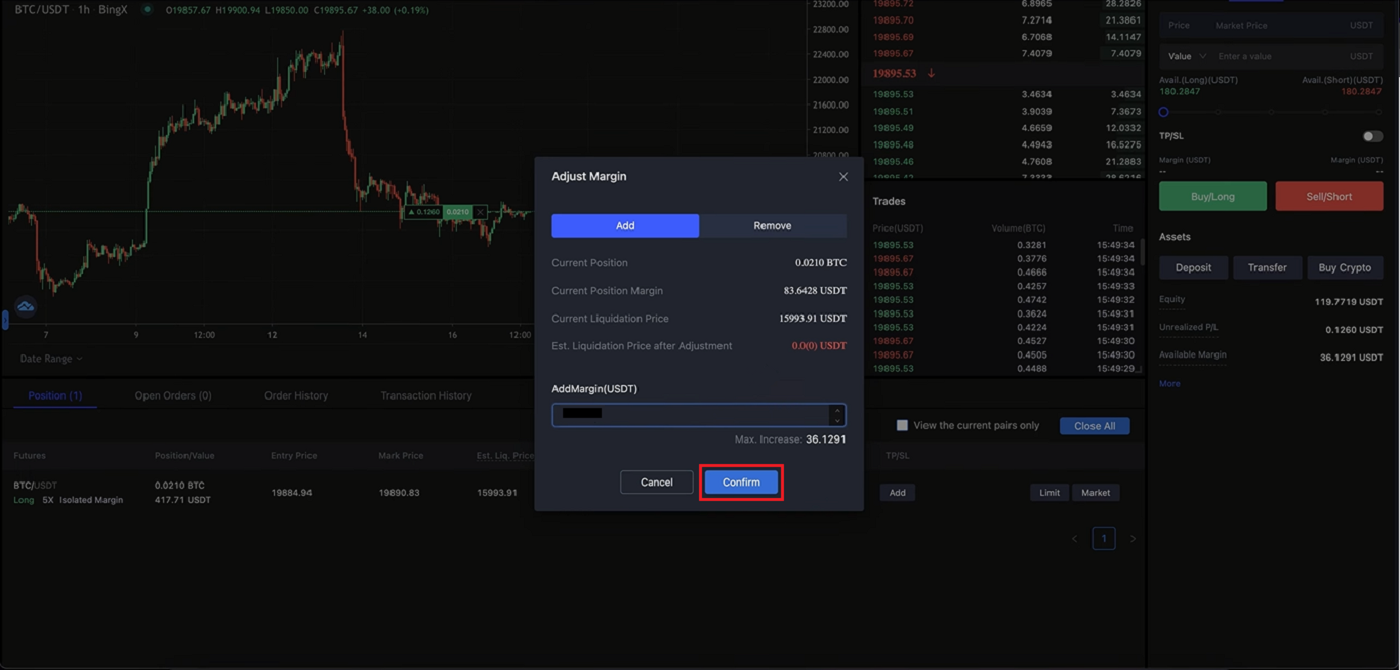
כיצד לקבוע רווח או סטופ הפסד?
1. כדי לקחת רווח ולעצור הפסד, פשוט לחץ על הוסף תחת TP/SL בעמדה שלך. 
2. קופץ חלון TP/SL ותוכל לבחור את האחוז הרצוי וללחוץ על ALL בתיבת הסכום גם בסעיף Take Profit וגם ב-Stop Loss. לאחר מכן לחץ על הכרטיסייה [אישור] בתחתית. 
3. אם אתה רוצה להתאים את המיקום שלך ב-TP/SL. באותו אזור שהוספת TP/SL שהוספת קודם, לחץ על [הוסף] . 
4. חלון פרטי TP/SL יופיע ותוכל להוסיף, לבטל או לערוך אותו בקלות כעיצוב שלך. לאחר מכן לחץ על [אישור] בפינת החלון.
איך סוגרים טרייד?
1. בקטע המיקום שלך, חפש את הכרטיסיות [Limit] ו- [Market] בצד ימין של העמודה. 
2. לחץ על [שוק] , בחר 100%, ולחץ על [אישור] בפינה הימנית התחתונה. 
3. לאחר שסגרת 100%, לא תראה יותר את העמדה שלך.
מסקנה: התחל את מסע מסחר הקריפטו שלך ב-BingX בביטחון
הכניסה ל-BingX והתחלת מסע המסחר בקריפטו קל ובטוח. על ידי ביצוע השלבים המתוארים לכניסה ולביצוע המסחר הראשון שלך, אתה תהיה בדרך לניווט בעולם הדינמי של מטבעות קריפטוגרפיים.
תרגל תמיד מסחר בטוח, ערוך מחקר יסודי והשתמש בתכונות של BingX כדי לייעל את חווית המסחר שלך.


